- एक अच्छा विंडोज 10 इक्वलाइज़र अच्छे और बुरे संगीत के बीच अंतर करेगा।
- यदि आप एक अच्छे साउंड इक्वलाइज़र की तलाश में हैं, तो इस लेख ने आपको कवर कर लिया है।
- हम आपको इन ऐप्स को अपनी पसंद के अनुसार इंस्टॉल और कस्टमाइज़ करना भी सिखाएंगे।
- सुनिश्चित करें कि कोई समस्या न हो, यह सुनिश्चित करने के लिए ड्राइवरों को हमेशा अपडेट रखें।

यह सॉफ़्टवेयर सामान्य कंप्यूटर त्रुटियों की मरम्मत करेगा, आपको फ़ाइल हानि, मैलवेयर, हार्डवेयर विफलता से बचाएगा और अधिकतम प्रदर्शन के लिए आपके पीसी को अनुकूलित करेगा। पीसी की समस्याओं को ठीक करें और 3 आसान चरणों में अभी वायरस निकालें:
- रेस्टोरो पीसी रिपेयर टूल डाउनलोड करें जो पेटेंट प्रौद्योगिकी के साथ आता है (पेटेंट उपलब्ध यहां).
- क्लिक स्कैन शुरू करें Windows समस्याएँ ढूँढ़ने के लिए जो PC समस्याएँ उत्पन्न कर सकती हैं।
- क्लिक सभी की मरम्मत आपके कंप्यूटर की सुरक्षा और प्रदर्शन को प्रभावित करने वाली समस्याओं को ठीक करने के लिए
- रेस्टोरो द्वारा डाउनलोड किया गया है 0 इस महीने पाठकों।
यदि आप मूवी प्रेमी, संगीत प्रेमी या गेमर हैं, तो संभावना है कि आप एक सिस्टम-वाइड चाहते हैं
ध्वनि विंडोज 10 के लिए तुल्यकारक। विंडोज 10 के लिए ध्वनि तुल्यकारक जोड़ने के कई तरीके हैं।फिर भी, अपने पीसी में एक तुल्यकारक जोड़ना एक कठिन काम की तरह लग सकता है। सौभाग्य से, नीचे दिए गए विस्तृत चरण आपको दिखाएंगे कि ध्वनि तुल्यकारक कैसे जोड़ें विंडोज 10.
मैं विंडोज 10 के लिए ध्वनि तुल्यकारक कैसे जोड़ूं?
1. Windows 10 के साथ संगत ध्वनि तुल्यकारक चुनें
एक बार जब आप यह सुनिश्चित कर लें कि आपके साउंड ड्राइवर अपडेट हैं और ठीक से काम कर रहे हैं, तो आपको एक ऐसे साउंड इक्वलाइज़र की तलाश करनी होगी जो आपके लिए अच्छा काम करे।
इंटरनेट में कई इक्वलाइज़र एप्लिकेशन हैं, इसलिए किसी एक को चुनना डराने वाला हो सकता है। तो नीचे दिए गए 3 सर्वश्रेष्ठ इक्वलाइज़र इक्वलाइज़र के लिए आपकी खोज को आसान बनाने में मदद करेंगे।
इस सूची के तीन तुल्यकारकों में से प्रत्येक का संक्षिप्त परिचय होगा। यदि आप प्रत्येक तुल्यकारक को स्थापित करने के तरीके के बारे में अधिक जानकारी चाहते हैं तो आप चरण 3 पर आगे बढ़ सकते हैं।
१.१. बूम 3डी (अनुशंसित)
यह प्रसिद्ध का विंडोज संस्करण है बूम ३डी ग्लोबल डिलाइट ऐप्स से। यह आपको प्रीसेट चुनने देता है और आप इन प्रीसेट से विभिन्न आवृत्तियों के साथ हेरफेर कर सकते हैं।
यदि आप ध्वनि कहलाने वाली सभी चीजों में अधिक उन्नत हैं, तो आपको अपने स्वयं के प्रीसेट बनाने में सक्षम होना चाहिए।
एक शक्तिशाली बुद्धिमान इंजन आपकी सुनने की इंद्रियों को पर्यावरण/ध्वनि संयोजन के अनुकूल बनाने देता है। आप बेहतर ऑडियो अनुभव के लिए उपयोग किए जा रहे हेडफ़ोन का प्रकार भी चुन सकते हैं।
बूम 3डी इक्वलाइज़र आधिकारिक वेबसाइट पर मुफ्त में उपलब्ध है और विंडोज 10 मशीन पर पूरी तरह से फिट बैठता है, इस प्रकार यह हमारी अनुशंसित पसंद है। कई उपयोगकर्ताओं ने इस सॉफ़्टवेयर को आज़माया है, वे सभी परिणामों से प्रसन्न थे। प्रोग्राम आपको अपने लैपटॉप या पीसी पर सामान्य वॉल्यूम सीमा को बायपास करने दे सकता है।
बूम 3डी की बदौलत ऑडियो को बेहतर बनाना इतना आसान कभी नहीं रहा। इसके अलावा, सॉफ्टवेयर की लगातार बिक्री होती है, इसलिए आप इसे काफी अच्छी कीमत पर हड़प सकते हैं!
अपने गेमिंग की फिर से कल्पना करें, अपने पसंदीदा संगीत को परिष्कृत करें, और मूवी के अनुभवों को फिर से परिभाषित करें, क्योंकि आप इस टूल का उपयोग अपने डिवाइस की सभी ध्वनियों को बढ़ाने के लिए कर सकते हैं।
मल्टी-चैनल 3D सराउंड फीचर एक ऐसा अनुभव प्रदान करेगा जो आपको मूवी या आपके द्वारा खेले जाने वाले गेम में अवशोषित कर लेगा, जिससे यह महसूस होगा कि आप इसका हिस्सा हैं।

बूम ३डी
यदि आप जानना चाहते हैं कि चारों ओर प्रभाव के साथ 3D ऑडियो वास्तव में कैसा लगता है, तो आपके पास बूम 3D आज़माएं!
१.२. रियलटेक एचडी ऑडियो मैनेजर
यह कई में पाया जाने वाला डिफ़ॉल्ट तुल्यकारक है विंडोज 10 कंप्यूटर. कुछ उपयोगकर्ताओं के पास यह स्वचालित रूप से अपने कंप्यूटर पर स्थापित होगा यदि उनके पास सही प्रकार का हार्डवेयर है।
यदि किसी उपयोगकर्ता के पास किसी कारण से यह तुल्यकारक नहीं है, तो वह आसानी से कर सकता है डाउनलोड Realtek HD ड्राइवर इंटरनेट से और इसके इक्वलाइज़र का उपयोग करते हैं।
Realtek की उत्पत्ति ताइवान के से हुई है सिलिकॉन वैली और प्रदान करता रहा है उच्च-छोर 1987 से सॉफ्टवेयर। सौभाग्य से, रियलटेक एचडी ऑडियो मैनेजर उपयोग में आसान, आकर्षक और शक्तिशाली है।
जो उपयोगकर्ता एक बुनियादी तुल्यकारक की तलाश में हैं जो समय के साथ सिद्ध और परीक्षण किया गया है, उन्हें रीयलटेक से इस सॉफ़्टवेयर को आजमाना चाहिए।
कुछ उपयोगकर्ताओं को इसे डाउनलोड करने की भी आवश्यकता नहीं है क्योंकि उनके पास यह पहले से ही उनके कंप्यूटर पर है। इस इक्वलाइज़र को डाउनलोड और उपयोग करने का तरीका जानने के लिए उनकी आधिकारिक वेबसाइट पर जाएँ।
⇒ रियलटेक एचडी ऑडियो मैनेजर डाउनलोड करें
संभावित त्रुटियों का पता लगाने के लिए सिस्टम स्कैन चलाएँ

डाउनलोड रेस्टोरो
पीसी मरम्मत उपकरण

क्लिक स्कैन शुरू करें विंडोज मुद्दों को खोजने के लिए।

क्लिक सभी की मरम्मत पेटेंट प्रौद्योगिकियों के साथ मुद्दों को ठीक करने के लिए।
सुरक्षा समस्याओं और मंदी का कारण बनने वाली त्रुटियों का पता लगाने के लिए रेस्टोरो रिपेयर टूल के साथ एक पीसी स्कैन चलाएँ। स्कैन पूरा होने के बाद, मरम्मत प्रक्रिया क्षतिग्रस्त फाइलों को ताजा विंडोज फाइलों और घटकों के साथ बदल देगी।
१.३. विंडोज 10 डिफ़ॉल्ट तुल्यकारक
कई लोगों के लिए अज्ञात, वास्तव में विंडोज 10 में एक डिफ़ॉल्ट तुल्यकारक है। यद्यपि, तुल्यकारक कुछ हद तक छिपा हुआ है और यह केवल एक सेटिंग विंडो है। दूसरे शब्दों में, कोई विशेष ग्राफिक्स, सुविधाएँ आदि नहीं हैं।
हालांकि, अगर आपका कुछ भी डाउनलोड करने का मन नहीं है तो डिफ़ॉल्ट इक्वलाइज़र आपके लिए है। यहां बताया गया है कि आप विंडोज 10 डिफॉल्ट इक्वलाइज़र कैसे पा सकते हैं।
2. मैं विंडोज 10 के लिए ध्वनि तुल्यकारक कैसे जोड़ूं?
यह खंड आपके विंडोज 10 पीसी में प्रत्येक इक्वलाइज़र को डाउनलोड, इंस्टॉल या उपयोग करने के तरीके के बारे में विस्तृत निर्देश दिखाएगा।
२.१. बूम 3डी को कैसे डाउनलोड और इंस्टॉल करें
-
आधिकारिक साइट से सेटअप डाउनलोड करें.
- वैकल्पिक रूप से, आप Microsoft Store से सॉफ़्टवेयर डाउनलोड कर सकते हैं।
- सेटअप चलाएँ और दिशानिर्देशों का पालन करें।
- सेटअप समाप्त होने के बाद, साइन अप करें या सॉफ़्टवेयर अनलॉक करें।
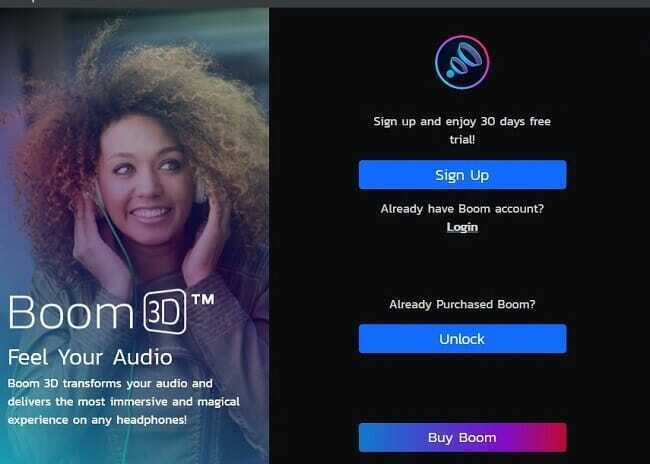
- इतना ही। अब आप सॉफ्टवेयर का उपयोग कर सकते हैं।
२.२. मैं रियलटेक एचडी को कैसे डाउनलोड और एक्सेस कर सकता हूं?
- इक्वलाइज़र को उनकी आधिकारिक वेबसाइट से डाउनलोड करें।
- यदि आपके पास पहले से ही आपके पीसी पर है तो चरण दो पर आगे बढ़ें।
- का पता लगाएं रियलटेक एचडी ऑडियो मैनेजर भी टास्कबार पर स्क्रीन के निचले दाहिने हिस्से में।
- इसमें आपके साउंड आइकन के समान आइकन होना चाहिए।
- यह सुनिश्चित करने के लिए कि आपके पास सही आइकन है, नीचे दिए गए नमूने की तरह अपने माउस को उस पर घुमाएं।
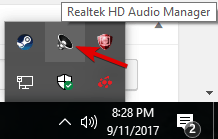
- आइकन मिलने के बाद, दाएँ क्लिक करें उस पर और चुनेंध्वनि प्रबंधक.
- एक बार जब आप ध्वनि प्रबंधक मेनू के अंदर हों, चुनते हैं ध्वनि प्रभावटैब।
- यहां आपके पास कई प्रीसेट इक्वलाइज़र और साथ ही एक ग्राफिक EQ होगा।
- नीचे दी गई छवि आपको दिखाती है कि ग्राफिक इक्वलाइज़र को कहाँ एक्सेस करना है।
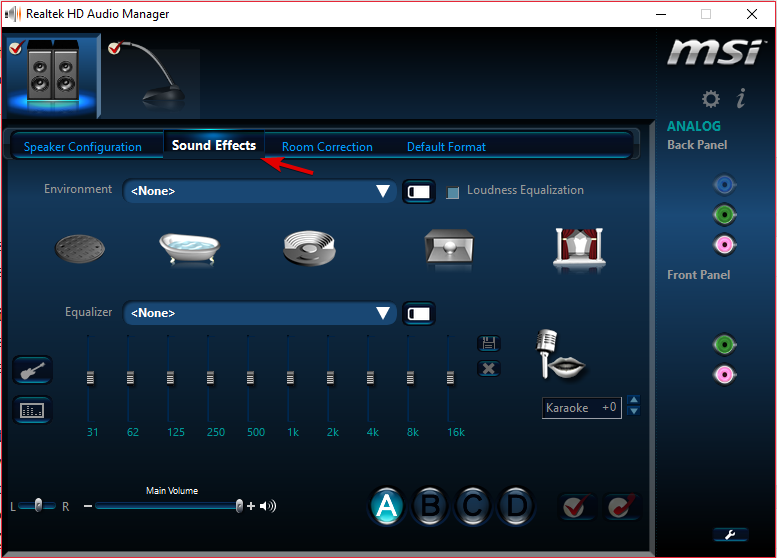
२.३. विंडोज 10 पर डिफ़ॉल्ट इक्वलाइज़र कैसे खोजें
- अपने पीसी पर स्पीकर या साउंड आइकन का पता लगाएँ।
- उस पर राइट-क्लिक करें और चुनते हैं प्रतिश्रवण उपकरणविकल्प।
- ध्वनि नामक एक संवाद प्रकट होना चाहिए।
- का पता लगाने में डिफ़ॉल्ट स्पीकर या हेडफ़ोन प्लेबैक टैब।
- दाएँ क्लिक करें डिफ़ॉल्ट स्पीकर पर, फिर चुनें गुण.
- इस गुण विंडो में एक एन्हांसमेंट टैब होगा।
- इसे चुनें और आपको इक्वलाइज़र विकल्प मिलेंगे।
3. अपने ड्राइवरों को अपडेट करें
- ध्वनि आइकन का पता लगाएं, जो आमतौर पर टास्कबार पर आपकी स्क्रीन के निचले दाएं कोने में स्थित होता है।
- दाएँ क्लिक करें आइकन पर और कई विकल्प पॉप अप होने चाहिए।
- क्लिक पर प्लेबैक विकल्प।
- नीचे की तरह एक विंडो दिखाई देनी चाहिए।
- एक बार यह प्रकट होने के बाद आपको करने की आवश्यकता होगी चुनते हैं डिफ़ॉल्ट स्पीकर या हेडसेट डिवाइस जिसे आप अपने पीसी के लिए उपयोग करते हैं।
- नमूना छवि में, मेरे द्वारा उपयोग की जाने वाली डिवाइस को कहा जाता है नमूना हेडफ़ोन.
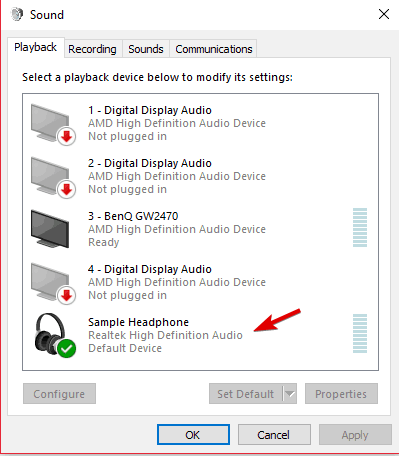
- डबल क्लिक करें डिफ़ॉल्ट आइकन और a गुणखिड़की दिखाई देनी चाहिए।
- यदि आप पहले से ही पर नहीं हैं आम टैब, इसे खोजें और क्लिकइस पर।
- तब आपको पता लगाने में सक्षम होना चाहिए गुण इस टैब में।
- खुला हुआ गुण.

- पर क्लिक करें सेटिंग विकल्प बदलें सामान्य टैब में।
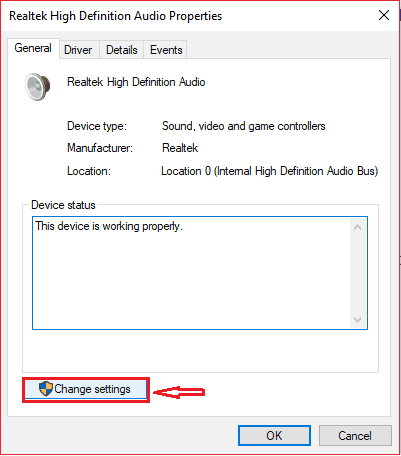
- के पास जाओ चालक टैब और क्लिक करें ड्राइवर अपडेट करें.
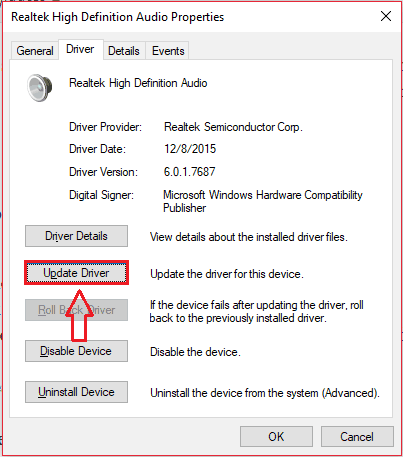
अपने ड्राइवरों को अपडेट करने से यह सुनिश्चित हो जाएगा कि वे विंडोज 10 के साथ संगत हैं। अपने पीसी को ठीक से काम करने के लिए अपडेट करना भी महत्वपूर्ण है।
आप अपने ड्राइवरों को स्वचालित रूप से अपडेट करने या ड्राइवर को मैन्युअल रूप से डाउनलोड करने और इसे स्थापित करने के बीच चयन कर सकते हैं।
किसी भी तरह से ठीक काम करता है, लेकिन हम गलत ड्राइवर संस्करण को डाउनलोड और इंस्टॉल करके सिस्टम को स्थायी क्षति से बचाने के लिए उन्हें स्वचालित रूप से अपडेट करने की जोरदार सलाह देते हैं।
3.1 ड्राइवरों को स्वचालित रूप से अपडेट करें
अपने ड्राइवरों को अपडेट करने का एक बहुत तेज़, सुरक्षित और अधिक कुशल तरीका एक समर्पित ड्राइवर अपडेट सॉफ़्टवेयर का उपयोग करना है।
जब तक आप इन उपकरणों का उपयोग करते हैं, तब तक आपको नवीनतम उपलब्ध ड्राइवरों को अपनी उंगलियों पर रखने के लिए एक स्थिर इंटरनेट कनेक्शन की आवश्यकता होती है। बेशक, यदि आपकी समस्याएं टूटे या लापता ड्राइवरों के कारण हैं, तो सॉफ़्टवेयर अभी भी प्रभावी है क्योंकि यह उन्हें भी ठीक कर सकता है।
यह सब समर्पित पुस्तकालयों के लिए धन्यवाद है जो उपयोग किए जाते हैं, जो कि जब भी कोई डिवाइस निर्माता एक नया ड्राइवर संस्करण जारी करता है तो खुद को अपडेट किया जाता है।
सभी बातों पर विचार किया जाता है, यदि आप समस्याओं के संभावित कारण के रूप में ड्राइवरों से छुटकारा पाना चाहते हैं, तो आपको एक पेशेवर उपकरण की आवश्यकता है।
⇒ ड्राइवर फिक्स प्राप्त करें
वहां आपके पास है, अब आप जानते हैं कि विंडोज 10 के लिए ध्वनि तुल्यकारक कैसे जोड़ना है। यह काफी आसान है, और इसे कई विधियों का उपयोग करके किया जा सकता है।
यदि आप इस विषय में रुचि रखते हैं, तो आप हमारे पर करीब से नज़र क्यों नहीं डालते सर्वश्रेष्ठ इक्वलाइज़र सॉफ़्टवेयर की संपूर्ण सूची कि आप इस समय पा सकते हैं?
नीचे दिए गए टिप्पणी अनुभाग में, विषय के बारे में किसी भी प्रतिक्रिया, या इसके साथ अपने अनुभव का उपयोग करने के लिए स्वतंत्र महसूस करें।
 अभी भी समस्याएं आ रही हैं?उन्हें इस टूल से ठीक करें:
अभी भी समस्याएं आ रही हैं?उन्हें इस टूल से ठीक करें:
- इस पीसी मरम्मत उपकरण को डाउनलोड करें TrustPilot.com पर बढ़िया रेटिंग दी गई है (इस पृष्ठ पर डाउनलोड शुरू होता है)।
- क्लिक स्कैन शुरू करें Windows समस्याएँ ढूँढ़ने के लिए जो PC समस्याएँ उत्पन्न कर सकती हैं।
- क्लिक सभी की मरम्मत पेटेंट प्रौद्योगिकियों के साथ मुद्दों को ठीक करने के लिए (हमारे पाठकों के लिए विशेष छूट)।
रेस्टोरो द्वारा डाउनलोड किया गया है 0 इस महीने पाठकों।
![विंडोज पीसी के लिए बेस्ट सबवूफर सॉफ्टवेयर डील [२०२१ गाइड]](/f/ba9561964f515200467a3df991e1162b.jpg?width=300&height=460)
![खरीदने के लिए 3 सर्वश्रेष्ठ माइक्रोफ़ोन पॉप फ़िल्टर [२०२१ गाइड]](/f/9827d82c0336f1f93a62942436e6d5b2.jpg?width=300&height=460)
